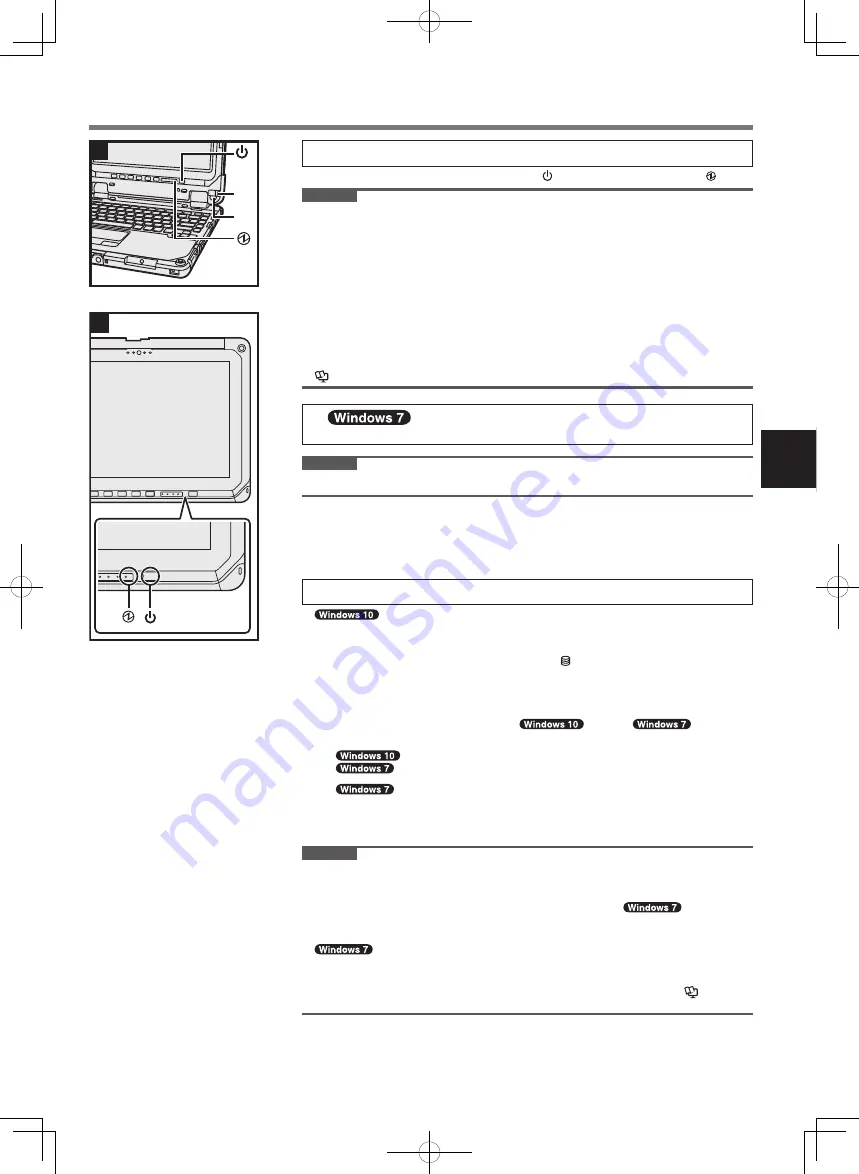
35
4 Allumez l’ordinateur
Faites coulisser et maintenez le commutateur de marche/arrêt jusqu’à ce que le voyant d’alimentation s’allume.
ATTENTION
l
N’appuyez pas à plusieurs reprises sur le commutateur de marche/arrêt.
l
Si vous faites coulisser et maintenez le commutateur de marche/arrêt en position pendant plus de quatre
secondes, l’ordinateur est mis hors tension de manière forcée.
l
N’effectuez pas les opérations suivantes avant d’avoir effectué la procédure de première utilisation.
<Uniquement pour les modèles munis de la base du clavier> Toucher le levier de dégagement et (E) et le
verrou de séparation (F)
<Uniquement pour les modèles munis de la base du clavier> Détacher la tablette de la base du clavier
Brancher ou débrancher l’adaptateur secteur
Appuyer sur le commutateur de marche/arrêt
<Uniquement pour les modèles munis de la base du clavier> Fermer l’écran
Modifier un réglage par défaut de Setup Utility
l
Lorsque vous mettez l’ordinateur hors tension, vous devez attendre au moins dix secondes avant de le
remettre sous tension.
l
Lorsque la température du processeur central est élevée, l’ordinateur peut ne pas démarrer pour éviter une
surchauffe du processeur central. Attendez que l’ordinateur refroidisse, puis mettez-le à nouveau sous ten-
sion. Si l’ordinateur ne s’allume pas même après avoir refroidi, contactez le support technique Panasonic (
è
“
Instructions d’utilisation - Manuel de référence
”).
5
Sélectionnez la langue et le système d’exploitation (32 bits ou 64 bits)
ATTENTION
l
Choisissez soigneusement la langue car vous ne pourrez pas la changer par la suite. Si vous réglez une
langue qui ne convient pas, vous devrez réinstaller Windows.
A
Sélectionnez la langue et le système d’exploitation (32 bits ou 64 bits) dans l’écran “Select OS” et
cliquez sur [OK].
Le réglage de la langue commence en cliquant sur [OK] dans l’écran de confirmation.
Le réglage de la langue et du système d’exploitation prend environ 15 minutes.
B
Lorsque l’écran final s’affiche, cliquez sur [OK] pour mettre l’ordinateur hors tension.
C
Allumez l’ordinateur.
6 Configurez Windows
Sélectionnez la langue puis cliquez sur [Suivant].
Suivez les instructions à l’écran.
l
L’ordinateur redémarre plusieurs fois. Ne touchez pas l’écran tactile, le clavier externe ou la souris
externe, et patientez jusqu’à ce que le voyant du lecteur se soit éteint.
l
Après la mise sous tension de l’ordinateur, l’écran reste noir ou inchangé pendant un moment, mais ceci
ne signale en rien un dysfonctionnement. Patientez un instant jusqu’à l’affichage de l’écran de configura-
tion de Windows.
l
Au cours de la configuration de Windows, utilisez le pavé tactile et cliquez pour déplacer le pointeur et
cliquer sur un quelconque élément.
l
La configuration de Windows prendra environ
5 minutes /
20 minutes.
Passez à l’étape suivante, en confirmant chaque message qui s’affiche à l’écran.
l
Vous pouvez régler le réseau sans fil une fois que la configuration de Windows est terminée.
Si “Connectons-nous” est affiché, sélectionnez [Ignorer cette étape].
Il se peut que l’écran “Joindre un réseau sans fil” ne s’affiche pas.
l
Il est recommandé de créer un mot de passe une fois que la configuration de Windows est terminée.
l
Procédez comme suit.
A
Lorsque“Activer les capteurs” s’affiche, cliquez sur [Activer ce capteur].
B
Lorsque l’écran [Contrôle de compte d’utilisateur] s’affiche, cliquez sur [Oui].
C
Sur l’écran de confirmation [Display Rotation Tool], cliquez sur [Oui].
L’ordinateur redémarre automatiquement et le réglage est activé.
ATTENTION
l
Vous pouvez modifier le nom d’utilisateur, l’image et le réglage de sécurité une fois que la configuration de
Windows est terminée.
l
Utilisez des caractères standard pour le nom de l’ordinateur : numéros de 0 à 9, lettres majuscules et minuscules
de A à Z et le caractère de trait d’union (-). N’utilisez pas les mots et caractères suivants comme nom d’utilisateur :
CON, PRN, AUX, CLOCK$, NUL, COM1 à COM9, LPT1 à LPT9, LPT, &, space,
@.
Si le message d’erreur “Le nom de l’ordinateur n’est pas valide” apparaît, vérifiez si vous avez saisi des carac-
tères différents de ceux indiqués ci-dessus. Si le message d’erreur reste affiché à l’écran, réglez le mode de
saisie du clavier sur Anglais (“ENG”) et saisissez les caractères.
l
En particulier, si vous créez un nom d’utilisateur (nom de compte) comprenant le signe “@”, un mot de passe
vous sera demandé sur l’écran d’ouverture de session même si aucun mot de passe n’a été réglé. Si vous
tentez une ouverture de session sans saisir de mot de passe, il se peut que “Le nom d’utilisateur ou le mot
de passe est incorrect.” s’affiche et que vous ne puissiez pas ouvrir de session Windows (
è
“
Instructions
d’utilisation - Manuel de référence
”).
E
F
4
4
<Pour la tablette>
CPE03283ZA_FM171_OI_Readme_10_7_11L.indb 35
2017/05/25 12:57:55






























